Мицрософт тимови се понекад могу срушити са кодом грешке ЦАА5004Б. Ова грешка указује да је апликација наишла на неочекивани проблем и да није могла да заврши процес пријављивања. Ако је ово само привремени проблем на страни сервера, требало би да будете у могућности да се пријавите након неколико минута. Ако се проблем настави, следите кораке за решавање проблема у наставку.
Поправи грешку при пријављивању на Мицрософт Теамс ЦАА5004Б
⇒ Брзи савет: Грешка ЦАА5004Б не утиче на веб верзију Теамс-а. Требало би да будете у могућности да приступите свом налогу преко веба или мобилне апликације.
Избришите тимове из фасцикле АппДата
- Иди на АппДата\Лоцал\Мицрософт.
- Избришите фасциклу Теамс.
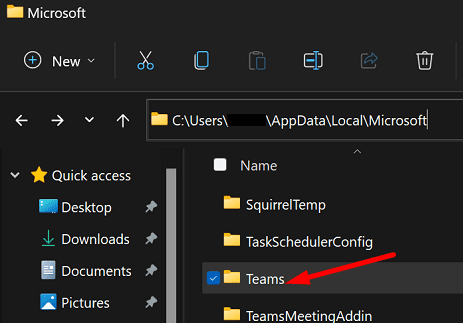
- Затим идите на АппДата\Роаминг\Мицрософт.
- Уклоните фасциклу Теамс.
- Поново покрените апликацију и проверите да ли можете да се пријавите на свој налог.
Требало би да будете у могућности да се пријавите на свој Теамс налог након што избришете фасциклу Теамс из фолдера Локални и Роаминг. Нажалост, када следећи пут покушате да се пријавите, може се поново појавити грешка ЦАА5004Б. Избришите фасцикле Теамс као што је приказано изнад и покушајте поново.
Поново повежите свој тимски налог у оперативном систему Виндовс
Ако вашим Теамс налогом управља организација, поново га повежите са рачунаром.
- Иди на Подешавања.
- Кликните на Рачуни.
- Затим померите надоле до Приступ послу или школи.

- Пронађите своју Тимски налог и искључите га.
- Сачекајте 30 секунди, а затим поново повежите свој налог.
Ако ваш Теамс налог није наведен у оквиру Приступ послу или школи, додајте га ручно.
Онемогућите свој ВПН, антивирус и заштитни зид
Антивирусни програми независних произвођача понекад могу спречити Мицрософтове сервере да аутентификују ваш Теамс налог. Као резултат тога, не можете да приступите свом налогу. Привремено онемогућите свој ВПН, антивирусни, анти-шпијунски програм, заштитни зид и све остале безбедносне алате независних произвођача инсталиране на вашој машини.
Поново покрените тимове и проверите да ли и даље добијате код грешке ЦАА5004Б када покушате да се пријавите на свој налог. Не заборавите да поново омогућите своје безбедносне алате након што се пријавите на свој тимски налог.
Поново инсталирајте тимове
Ако и даље не можете да приступите свом налогу, поново инсталирајте Теамс. Иди на Контролна табла, изаберите Деинсталирајте програм, кликните на Мицрософт Теамс, а затим притисните Деинсталирај дугме.

Поново покрените рачунар и преузмите Теамс десктоп апликацију са званичног сајта Мицрософт-а.
Ако поновно инсталирање апликације не реши проблем, контактирајте свог ИТ администратора за додатну помоћ. Обавестите их које сте методе за решавање проблема до сада испробали.
Закључак
Да бисте поправили шифру грешке Мицрософт Теамс-а ЦАА5004Б, избришите фасциклу Теамс из фолдера Локални и Роаминг АппДата. Затим идите на Виндовс подешавања и поново повежите свој тимски налог. Поред тога, онемогућите свој ВПН, антивирусни и заштитни зид како бисте били сигурни да не блокирају процес пријављивања. Ако грешка и даље постоји, поново инсталирајте Теамс и контактирајте свог ИТ администратора.
Да ли сте успели да се решите грешке ЦАА5004Б и приступите свом Теамс налогу? Обавестите нас у коментарима испод.